Die Popularität von Live-Streaming ist in letzter Zeit explodiert. Live-Streaming ist die Übertragung von Videos in Echtzeit über das Internet. Es ist eine großartige Möglichkeit, live mit Menschen in Kontakt zu treten, sei es für eine Spielesession, eine Kochshow oder eine Fragerunde.
Es gibt viele Gründe, warum Sie gleichzeitig live streamen und aufzeichnen möchten. Speichern Sie zum Beispiel Ihre Spielnotizen oder Streaming-Highlights für die spätere Bearbeitung oder nutzen Sie Ihren Live-Stream, um Inhalte für Ihren YouTube-Kanal zu erstellen.
In diesem Artikel erfahren Sie, wie Sie mit drei verschiedenen Methoden gleichzeitig live streamen und aufnehmen können.
In diesem Artikel
Methoden 1. OBS zum gleichzeitigen Streamen und Aufzeichnen von Videos verwenden
OBS (Open Broadcaster Software) ist ein kostenloses und quelloffenes Tool, mit dem Sie gleichzeitig streamen und Videos aufnehmen können. Das kann nützlich sein, wenn Sie Ihr Spiel auf Twitch live streamen oder Tutorials für YouTube aufnehmen möchten.
Hauptmerkmale von OBS
- Kompatibel mit Mac OS X-, Linux- und Windows-Betriebssystemen.
- Erfordert mindestens 4 GB Speicherplatz und einen Intel i5-Prozessor der 2000er-Serie oder eine DirectX 10-fähige Grafikkarte.
- Leistungsstarke Videoerfassung und -mischung in Echtzeit.
- Mit benutzerdefinierten Übergängen können Sie eine unbegrenzte Anzahl von Szenen einstellen, zwischen denen Sie nahtlos wechseln können.
- Intuitiver Audiomixer.
- Leichte Bedienbarkeit und einfache Konfigurationsmöglichkeiten.
Schritte
Hier finden Sie eine einfache und schnelle Anleitung, wie Sie mit OBS Studio gleichzeitig Videos streamen und aufnehmen können:
Schritt1 Herunterladen OBS-Studio von der offiziellen Website und installieren Sie es auf Ihrem Computer oder Laptop.
Schritt2 Start OBS-Studio und gehen Sie zum Abschnitt Einstellungen Menü. Finden Sie das Menü Aufnahme auf der Registerkarte Ausgabe.
Schritt 3 Klicken Sie auf "Aufnahme starten" um die Aufnahme manuell zu starten, oder gehen Sie zum Registerkarte Allgemein und markieren Sie das Kästchen vor "Automatisch während des Streamings aufnehmen."
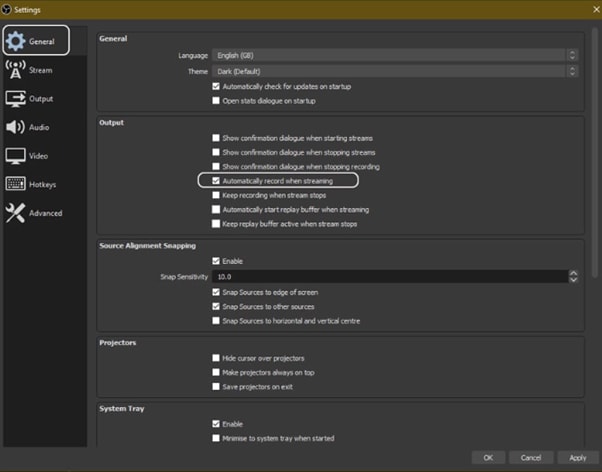
Schritt4 Klicken Sie schließlich auf "Anwenden" um Ihre Einstellungen zu speichern. Wenn Sie nun das Streaming starten, beginnt gleichzeitig auch die Aufnahme.
Methoden 2. Verwenden Sie Twitch zum Speichern Ihres Streams
Twitch ist die beliebteste und beste Live-Streaming-Plattform, die es Spielern ermöglicht, ihr Gameplay an ein Live-Publikum zu übertragen, und ihnen auch die Möglichkeit gibt, ihre vorherigen Übertragungen zu speichern, oder "Ströme."
Diese Funktion kann nützlich sein, um Ihren Live-Stream zu speichern, um ihn später anzusehen oder ihn mit jemandem zu teilen, der ihn verpasst hat.
Eigenschaften
Twitch bietet eine Vielzahl von Funktionen, die es zu einer einzigartigen und leistungsstarken Spiele-Streaming-Plattform machen. Einige der bemerkenswertesten sind:
- Live-Streaming: Auf Twitch können Gamer ihr Gameplay in Echtzeit mit anderen Spielern auf der ganzen Welt teilen. Dieser Live-Aspekt der Plattform macht sie einzigartig und spannend.
- Soziale Interaktion: Twitch bietet eine Vielzahl von Funktionen, die es Spielern ermöglichen, miteinander in Kontakt zu treten, darunter Chaträume, Foren und von Benutzern erstellte Inhalte.
Sie können Ihren Stream auf Twitch auf zwei Arten speichern:
- Verwenden Sie die "Höhepunkte" Funktion, mit der Sie bestimmte Momente aus Ihrem Live-Stream speichern können.
- Laden Sie Ihren gesamten Stream herunter VOD (Video on Demand), wenn Sie fertig sind.
Schritte
Hier sind die schnellen Schritte zum Speichern eines Streams auf Ihrem PC von Twitch. Aber zuerst müssen Sie Twitch VOD aktivieren, bevor Sie Ihre Übertragung wie folgt starten:
Schritt1 Besuchen Sie Twitch und melden Sie sich bei Ihrem Konto an. Klicken Sie nun auf das Symbol "Das Profil" Taste und gehen Sie zu "Dashboard für Inhaltsersteller."
Schritt2 Gehe zu Einstellungen in der linken Seitenleiste und klicken Sie auf die Schaltfläche "Strom" Option. Blättern Sie nach unten und suchen Sie die VOD-Einstellungen. Schalten Sie die Schaltfläche neben "Vergangene Sendungen speichern."
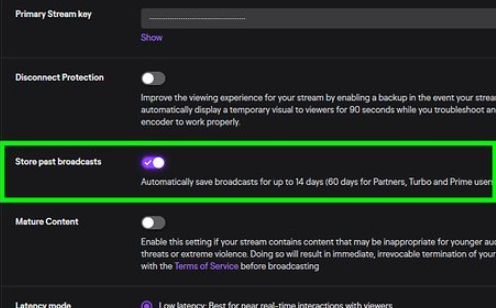
Schritt3 Um Ihr VOD sofort nach der Ausstrahlung zu veröffentlichen, schalten Sie die Schaltfläche neben "Immer VOD veröffentlichen."
Führen Sie die folgenden Schritte der Reihe nach aus, um die Aufzeichnung Ihrer Sendung auf Ihren PC herunterzuladen:
Schritt1 Gehe zu Schöpfer Dashboard, finden die "Inhalt" in der linken Seitenleiste, und klicken Sie auf "Videoproduzent."
Schritt2 Suchen Sie den Stream (VOD oder Highlights), den Sie herunterladen möchten, und klicken Sie auf der rechten Seite auf die drei Punkte.
Schritt3 Klicken Sie schließlich auf die Schaltfläche "Herunterladen" und lassen Sie Twitch Ihr Video vorbereiten. Sie erhalten dann die Streaming-Aufnahme im MP4-Format.
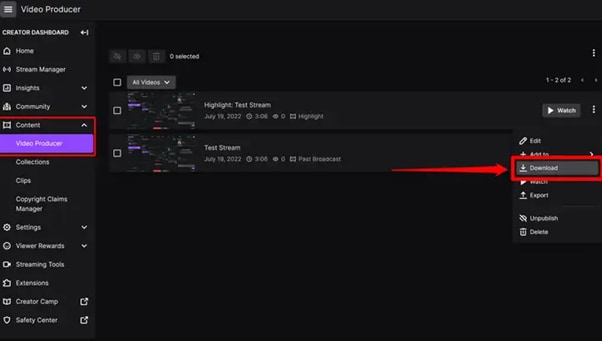
Methoden 3. Verwenden Sie den Screen Recorder, um Ihren Stream aufzuzeichnen
Die Verwendung eines Bildschirmrekorders ist eine gute Möglichkeit, Ihren Live-Stream aufzuzeichnen, da Sie damit den gesamten Bildschirm Ihres PCs erfassen können. Es gibt zwar viele verschiedene Bildschirmaufzeichnungsgeräte zur Auswahl, aber wir empfehlen die Verwendung von Filmora.
Wondershare Filmora ist ein leistungsfähiger Editor mit einfach zu bedienenden Bildschirmaufzeichnungsfunktionen, der Ihnen alles bietet, was Sie brauchen, um Sie können Ihre Videos gleichzeitig aufnehmen und streamen. Die Software ist kostenlos und hat eine intuitive Benutzeroberfläche.
Filmora Eigenschaften
- Unterstützung für Mac OS X und Windows Betriebssysteme.
- PC-Bildschirm, Audio und Webcam können gleichzeitig aufgezeichnet werden
- Verschiedene Videobearbeitungsfunktionen
- Einfach zu bedienende Schnittstelle
Schritte
Hier erfahren Sie, wie Sie mit Filmora beim Streaming aufnehmen können:
Schritt1 Besuchen Sie die offizielle Website Filmora offizielle Website, laden Sie die Software herunter und installieren Sie ihn auf Ihrem PC.
Schritt2 Start Filmora 11 und klicken Sie "Neues Projekt" in der Hauptschnittstelle. Klicken Sie auf "Datei" in der oberen Symbolleiste und scrollen Sie nach unten zu "Medien aufzeichnen." Wählen Sie aus dem Dropdown-Menü "PC-Bildschirm aufzeichnen."
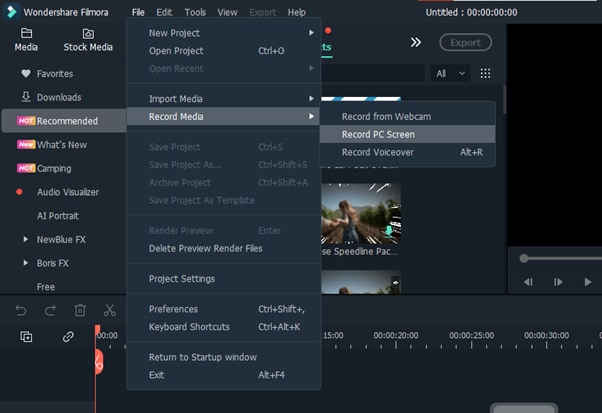
Schritt3 Neu "Wondershare Screen Recorder" erscheinen wird. Sie können Vollbild-, benutzerdefinierte oder Zielbildschirmaufzeichnung, Lautsprecher- und Mikrofoneinstellungen festlegen. Wenn Sie mehr wollen Einstellungen, klicken Sie auf das Dropdown-Symbol.

Schritt4 Klicken Sie auf die Start Taste, um die Aufnahme zu starten. Klicken Sie anschließend auf die Schaltfläche Stopp um die Aufzeichnung zu beenden, und Ihr Stream wird am ausgewählten Zielort gespeichert.
Schlussfolgerung
In diesem Artikel haben wir drei Schritt-für-Schritt-Methoden beschrieben, die Ihnen helfen Live-Streaming und Aufzeichnung zur gleichen Zeit. Mit diesen Lösungen können Sie Ihre VODs mühelos speichern.
Am besten ist es, wenn Sie sich zunächst für eine Software entscheiden, um zeitraubendes Ausprobieren zu vermeiden. Wenn Sie weitere Tools hinzufügen möchten, tun Sie dies später, sonst verschwenden Sie Ihre kostbare Zeit und Ressourcen.
Probieren Sie diese Methoden aus, und irgendwann werden Sie Ihren Groove gefunden haben - und wissen, wie einfach es ist, Videos gleichzeitig aufzunehmen und zu streamen.
 4,7
4,7





